(Android)WiFi経由でEOS KissX3から「WiFi Card」アプリで画像取得
2014/11/22
Android™とWiFi Cardアプリを利用するとPQI Airカードに対してWiFi接続することができます。
デジカメや一眼レフで撮影した画像をPCなどがない場所でも、
Androidから友人に画像を渡したり、インターネット上に公開して共有したりできるようになります。
WiFi Cardのインストール
アプリインストールは検索すれば行えますが念のため以下にリンクしておきます。
なお、このWiFi接続のアプリには別のアプリも存在しています。
WiFi Cardアプリを利用したWiFi接続は以下でご紹介しています。
(Android)WiFi経由でEOS KissX3から「PQI Air Card+」アプリで画像取得
ここでは、WiFi Cardを利用した画像の取得についてご紹介します。
なお、iPhone®を利用されている場合には以下でご紹介しています。
(iPhone)WiFi経由でEOS KissX3から「WiFi Card」アプリで画像取得
PQI Air CardはSDカードサイズでデジカメなどにWiFi機能を、
カード一枚で追加することができる便利なものです。
WITH
amazon Promotion
なお、本投稿は動作を保証するものではありません。
本ブログを参考に頂いた結果としていかなる損害が発生いたしましても一切その責を負いません。
WiFi Cardの起動準備
WiFi Cardを利用してPQI Airカードに接続して画像の取得を行うには、
デジカメや一眼レフなどに対してPQI Airカードが挿入され、
PQI AirカードとWiFi接続が完了している必要があります。
接続の手順については以下でご紹介しています。
(Android)EOS KissX3でPQI Airカードとの接続
WiFi Cardの起動
接続したら、PQI Air Card+をタップし起動します。
アプリが起動したらスプラッシュ画面が表示されたのちすぐにフォルダ表示に変わります。
保存先のフォルダをタップして開きます。
保存先のフォルダに関しては私はこれまで[199_WIFI]フォルダに
画像のすべてが保存されていましたが、
今回一度カードをフォーマットして以来[100CANON]に保存されるようになりました。
保存先のフォルダをタップすると保存されている画像がサムネイル表示されます。
右下の「≡」をタップします。
タップすると表示されるメニューにて[ダウンロード]をタップします。
ダウンロードをタップすると画像を選択するチェックボックスが表示されますので、
コピーしたい画像をタップしてチェックを付与していきます。
すべて選択が完了したら、再び右下の「≡」をタップします。
「≡」をタップし表示される[ダウンロード]をタップします。
保存先のフォルダリストが表示されますので[Pictures]などの保存先をタップします。
[Pictures]内部のフォルダをさらに選択するなどして[OK]をタップすると、
保存先が決定され、画像のダウンロードが開始されます。
画像のダウンロード中はプログレスバーが表示されます。
すべての画像がコピーされるとメッセージが表示されコピーが終了します。
ギャラリーアプリなどで保存先に選択したフォルダを確認すると、
選択した画像が保存されています。
なお、メニューで最初に[ダウンロード]をタップした画面にある[シェア]ですが、
昨今の流行のSNSメニューが出るかと思いきや、Email・・・
たぶん将来的にはSNSがメニューに出るんでしょうけど。
それなら最初からEmailで良かったような、気がしますw
さいごに
このようにして簡単にWiFiに対応していないデジカメや一眼レフなどから、
撮影した画像をすぐにAndroidにコピーして活用することができるようになります。
今思えば、昔はこうしたことをしたいがためにノートパソコンを持ち歩いて、
SDカードから都度画像を抜いていたのを思い出します。
この方法はバックアップの手段としては力不足(.cr2などはコピーできない)ではありますが、
すぐにネットワークにつながった機器でデータを使いたい場合には非常に便利です。
Google™はGoogle Inc. の登録商標(第4478963号及び第4906016号)です。
GoogleロゴはGoogle Inc. の国際登録商標です。
国際登録番号:881006及び926052及び1086299及び1091990及び1145934
Android™、AndroidロゴはGoogle Inc. の登録商標です。
第5132404号、第5132404号、第5527600号、第5554053号
Apple®,Apple logo®、Apple Inc.あるいはApple Japanの商標または登録商標です。
iPad®,iPhone®iPod®,iPod classic®,iPod Hi-Fi®,iPod nano®,iPod shuffle®,
iPod Socks®,iPod touch®は、Apple Inc.あるいはApple Japanの商標または登録商標です。
Safariブラウザ、Safari®マーク・ロゴは、Apple Inc.あるいはApple Japanの商標または登録商標です。
当サイトでは以下のガイドラインに基づいて各商標等の取扱いを致します。
Apple Trademark Listに記載の各ソフトウェア及びサービス名に関しては、
Apple製品およびApple Inc.あるいはApple Japanの商標または登録商標等に明記します。
関連記事
-

-
(iPhone)WiFi経由でEOS KissX3から「WiFi Card」アプリで画像取得
Google or AdMax Promotion(it) 禁断の機能がau公式 …
-

-
(Android)EOS KissX3でPQI Airカードとの接続
Google or AdMax Promotion(it) 禁断の機能がau公式 …
-

-
PQI AirカードのフォーマットをEOS KissX3する手順
Google or AdMax Promotion(it) 禁断の機能がau公式 …
-

-
(iPhone)EOS KissX3でPQI Airカードとの接続
Google or AdMax Promotion(it) 禁断の機能がau公式 …
-

-
(iPhone)WiFi経由でEOS KissX3から「PQI Air Card+」アプリで画像取得
Google or AdMax Promotion(it) 禁断の機能がau公式 …
-

-
(Android)WiFi経由でEOS KissX3から「PQI Air Card+」アプリで画像取得
Google or AdMax Promotion(it) 禁断の機能がau公式 …









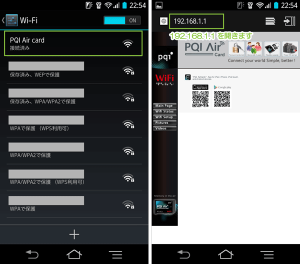
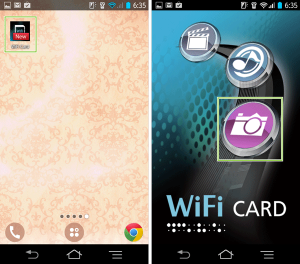
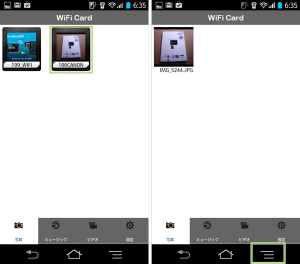

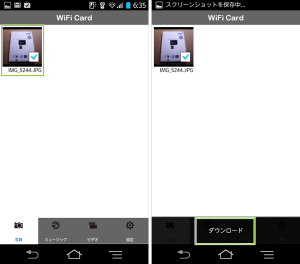
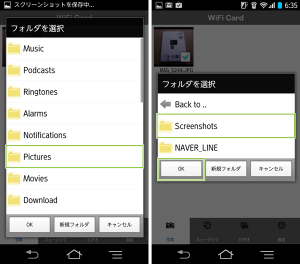
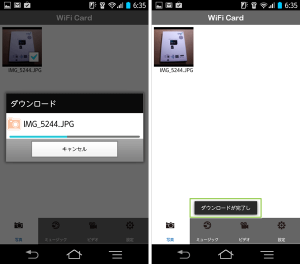
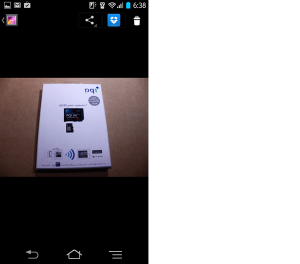
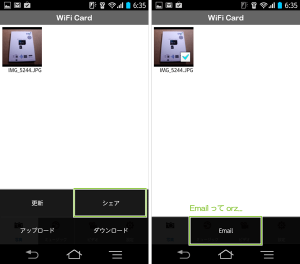






Comment
[…] でEOS KissX3から「WiFi Card」アプリで画像取得 | ええかげんブログ(本店)続きを読む → […]